develop/linux
vmware 공유폴더 설정하기
아르르르를를르
2020. 2. 20. 16:46
Windows 10에 VMware로 Ubuntu 18.04를 설치했다.
Window의 폴더 하나(workspace)를 Ubuntu와 공유하도록 한다.
0. 환경
Host (내 PC) : Windows 10
Guest (가상머신) : Ubuntu 18.04
VMware : 16.0 player
1. Guest - VM Settings
단축키 Ctrl + D 또는,
Player -> Manage -> Virtual Machine Settings 에서 Options 탭에 들어간다.
SharedFolders를 enable 로 변경한다.
Folder sharing을 Always enabled로 변경 후 오른쪽 아래에 Add... 를 클릭하여 공유할 windows folder path를 입력한다.

2. Host - 폴더 권한 변경
공유할 폴더 -> 우클릭 '속성' 클릭

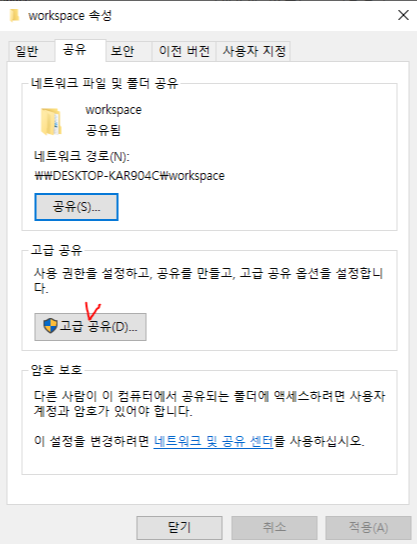

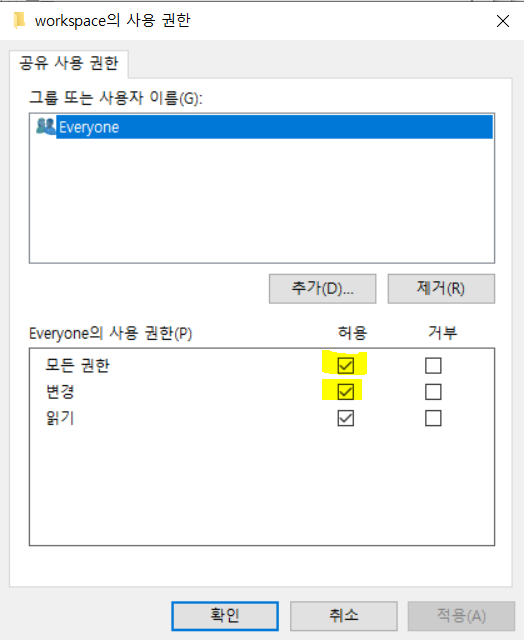
아직 Ubuntu에서는 공유폴더가 보이지 않는다.

3. Guest - VMware Tools 재설치
다시 단축키 Ctrl + D 또는,
Player -> Manage -> Reintall VMware Tools.. 를 진행한다.
다음과 같이 가상디스크가 생겼다.

터미널을 열어 cd /media/{username}/Vmware\ Tools/ 로 들어간다. 압축파일이 하나 보인다.

다음 command line을 입력한다.
// /home/{username} 경로로 복사
~$ cp VMwareTools-10.0.6-3595377.tar.gz ~/.
~$ cd ~
// 압축풀기
~$ tar -zxpf VMwareTools-10.0.6-3595377.tar.gz
~$ cd vmware-tools-distrib/
~$ sudo ./vmware-install.pl
~$ cd /mnt/hgfs/

참고: vmware에 마우스가 먹혔다면 ctrl + alt로 빠져나올 수 있다.